可以根据实际使用的示波器型号或需求选择相应的选项来新建一个示波器实例,这里我选择PicoScope 5444B - 034。
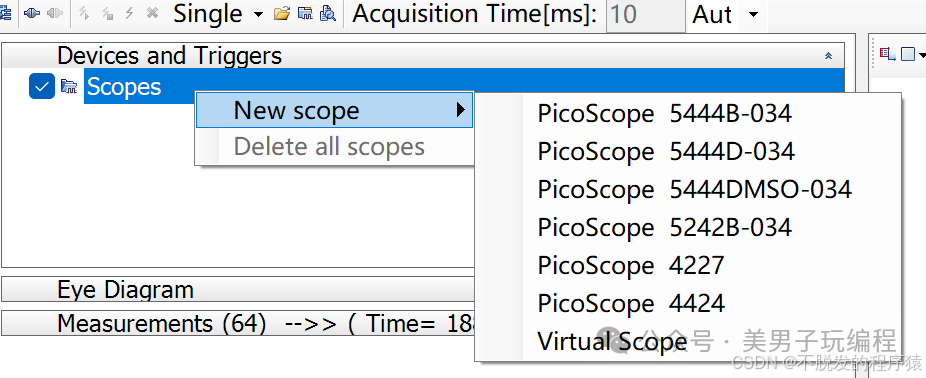
选择好后,可以看到Scope硬件配置。
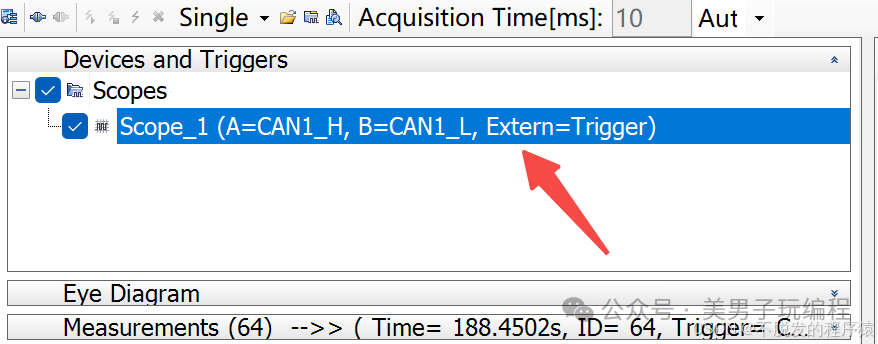
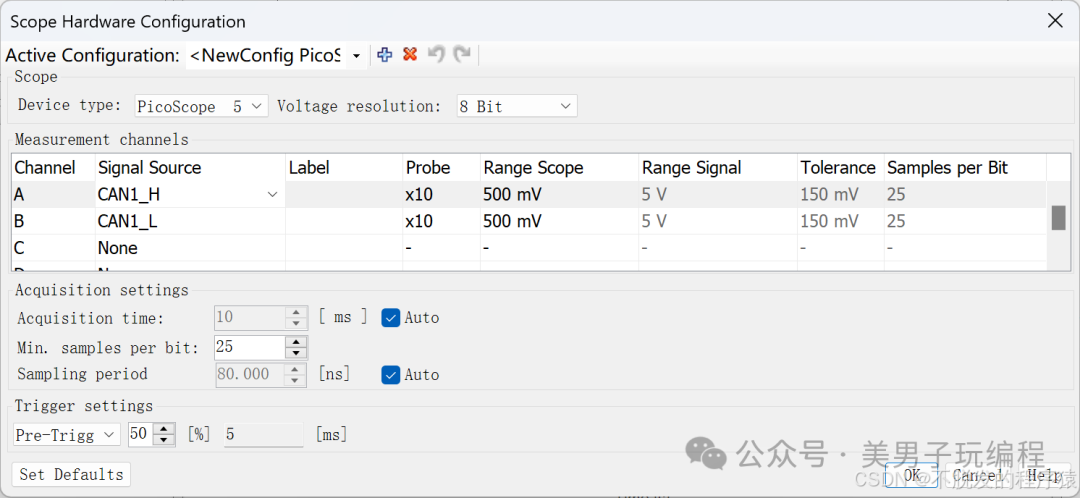
参数说明如下:
测量通道设置区域
Channel:列出了可用的通道,这里有 A、B、C、D 等通道。
Signal Source:指定每个通道的信号源,例如通道 A 的信号源是 “CAN1_H”,通道 B 的信号源是 “CAN1_L”,而通道 C 和 D 的信号源为 “None”,表示未连接信号源。
Label:可以为每个通道设置标签,当前未设置。
Probe:设置探头的倍率,通道 A 和 B 的探头倍率均为 “x10”。
Range Scope:设置示波器的量程范围,通道 A 和 B 的示波器量程均为 “500 mV”。
Range Signal:设置信号的量程范围,通道 A 和 B 的信号量程均为 “5 V”。
Tolerance:设置信号的容差,通道 A 和 B 的容差均为 “0 V”。
Samples per Bit:设置每比特的采样点数,通道 A 和 B 均为 “25”。
采集设置区域
Acquisition time:设置采集时间,当前值为 “10 ms”,并且勾选了 “Auto” 选项,表示自动调整采集时间。
Min. samples per bit:设置每比特的最小采样点数,当前值为 “25”。
Sampling period:设置采样周期,当前值为 “80.000 ns”,同样勾选了 “Auto” 选项,表示自动调整采样周期。
触发设置区域
Trigger settings:当前触发设置为 “Pre-Trigg”(预触发),预触发百分比为 “50%”,预触发时间为 “5 ms”。在这种模式下,示波器会在触发事件发生之前就开始采集数据,这样可以捕获到触发事件之前的信号状态,对于分析信号的完整变化过程很有帮助,例如在分析 CAN 总线信号时,可能需要查看某个特定消息之前的总线状态,预触发就可以实现这一点。还有一种模式是Min. Post-Trigg表示当前选择的触发模式为最小后触发(Minimum Post Trigger)。后触发是指在触发事件发生后继续采集一定量的数据,而 “最小后触发” 可能是指设置一个最小的后触发采集时间或数据量,确保能够获取到触发事件之后足够的信号信息用于分析,但又不会采集过多不必要的数据。
按钮区域
Set Defaults:点击此按钮可将所有设置恢复为默认值。
OK:点击此按钮确认并保存当前的配置设置。
Cancel:点击此按钮取消当前的配置更改并关闭窗口。
Help:点击此按钮可打开相关的帮助文档,获取更多关于 Scope 硬件配置的信息和指导。
使用Add trigger condition添加触发条件,可以有以下三种类型:
CAN Frame...:基于 CAN 帧的触发条件,即可以设置当特定的 CAN 消息帧出现时触发示波器采集数据,例如可以设置特定的 CAN 消息 ID、数据内容等作为触发条件。
CAN Any Error Type:基于 CAN 总线任何错误类型的触发条件,当 CAN 总线上出现任何错误(如位错误、填充错误、CRC 错误等)时触发示波器采集数据,方便排查总线错误相关的问题。
I/O Trigger...:基于输入 / 输出(I/O)的触发条件,可能是通过外部的 I/O 信号来触发示波器采集数据,具体的触发方式和参数需要进一步设置。

以CAN帧触发条件为例,来看看CANoe分析分析CAN总线电平信号的能力。我选择捕获CAN ID是0X156的CAN信号。
当CAN总线有多个CAN信号时,CANoe也会捕获到指定CAN信号临近时间段的前后信号。
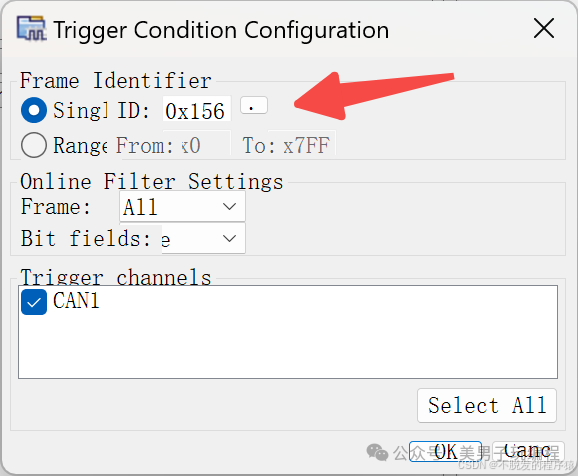
选择好触发方式后,点击Start测量,并点击连接硬件。
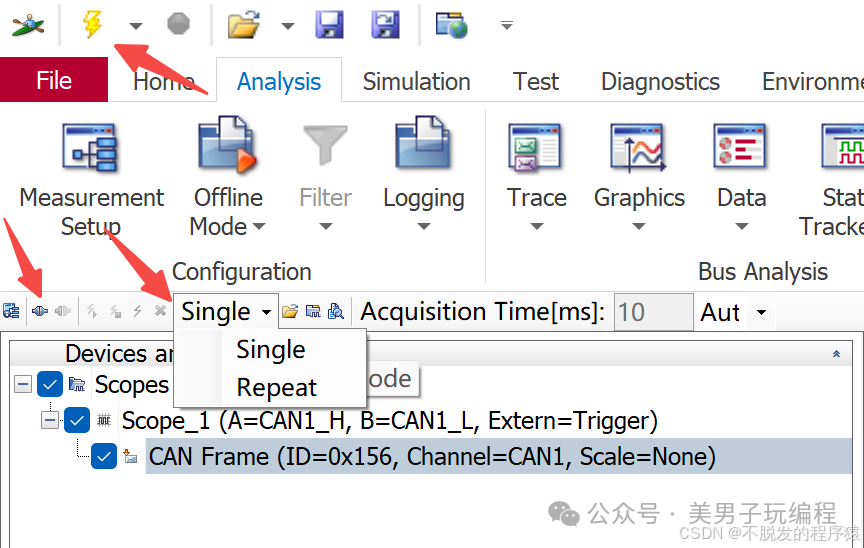
如果是单次触发,点击更新,可以查看CAN总线电平信号。
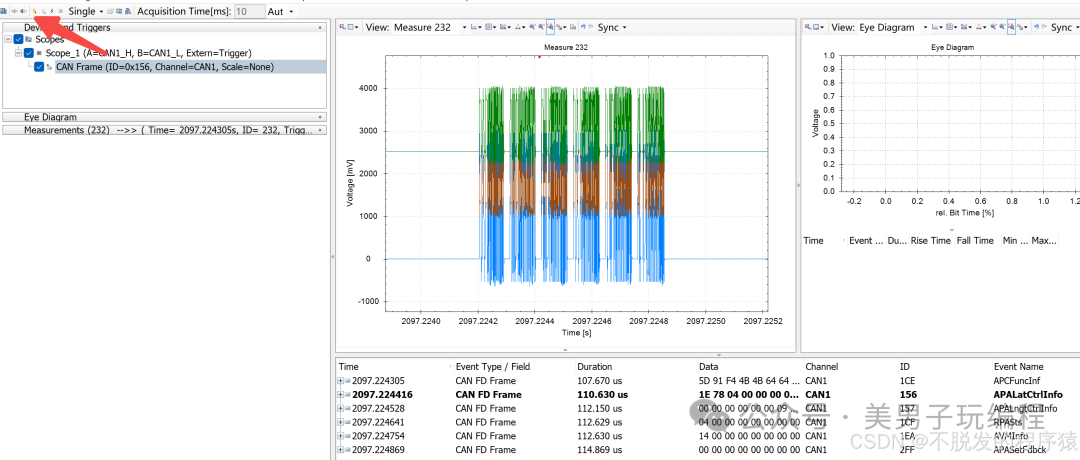

点击CAN ID,可以详细查看某一条CAN信号物理层的耗时、数据和信号质量。




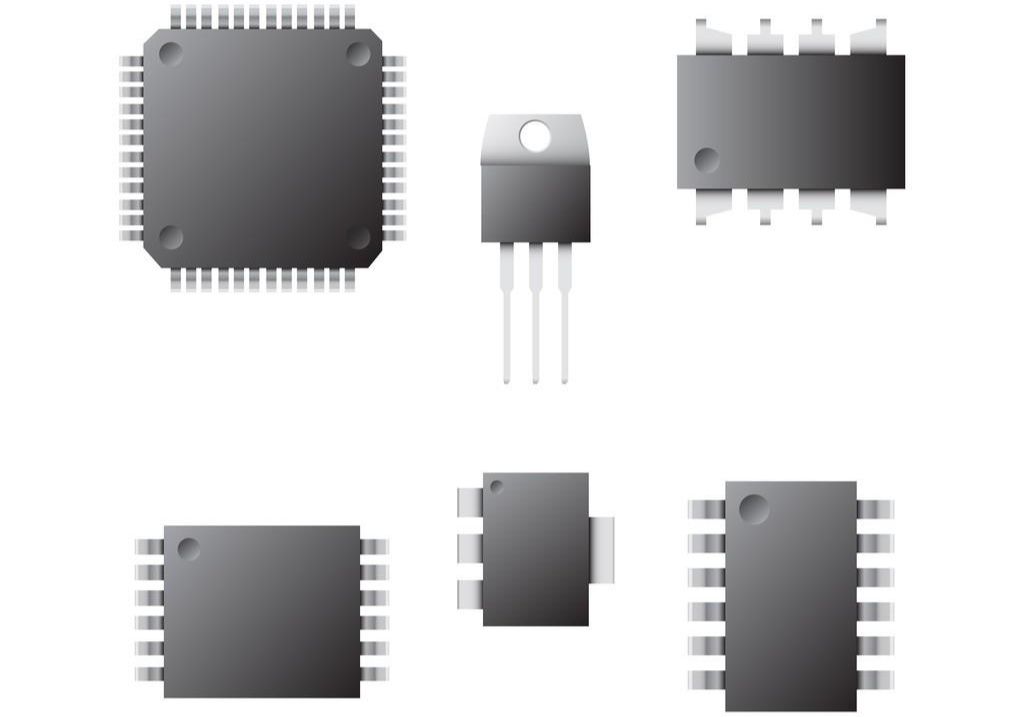
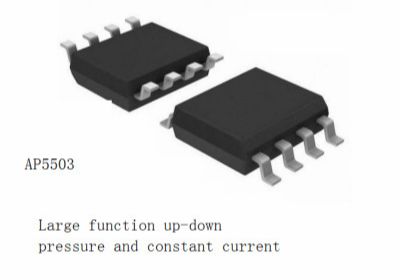



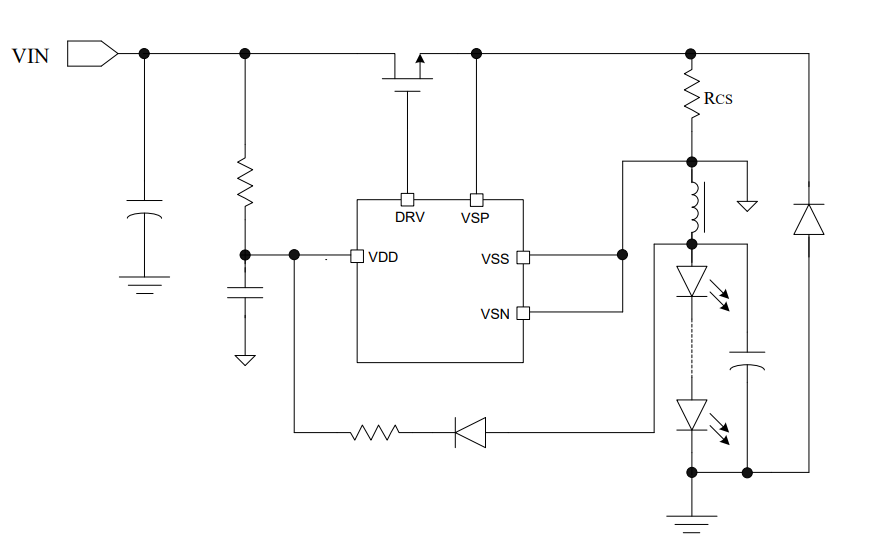
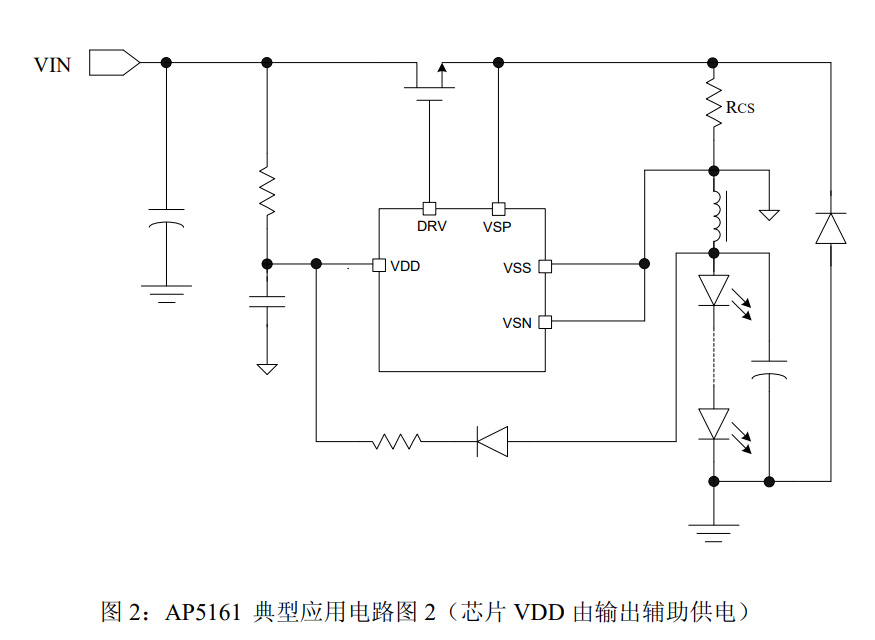



暂无评论